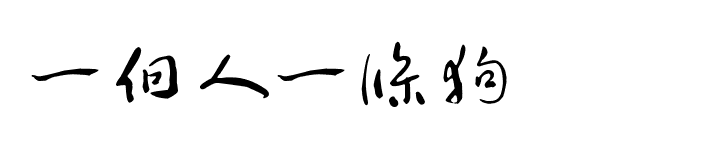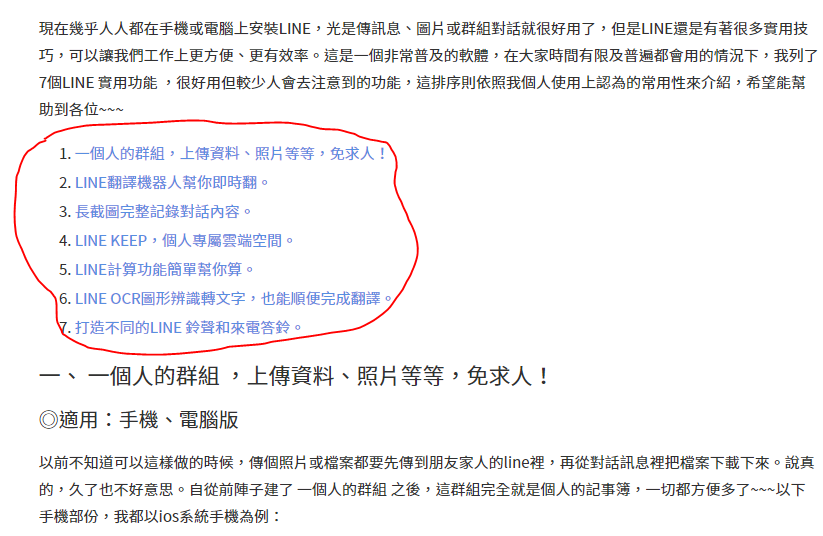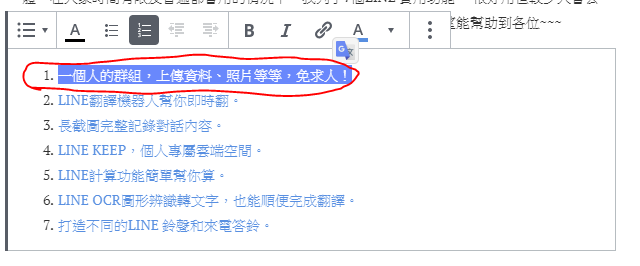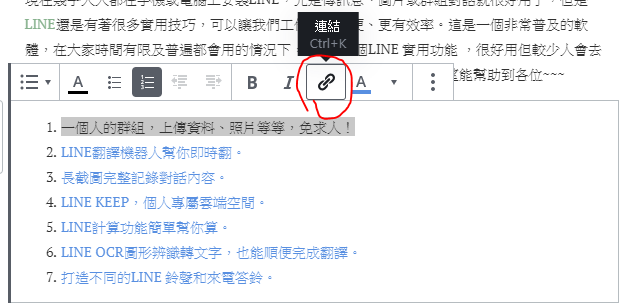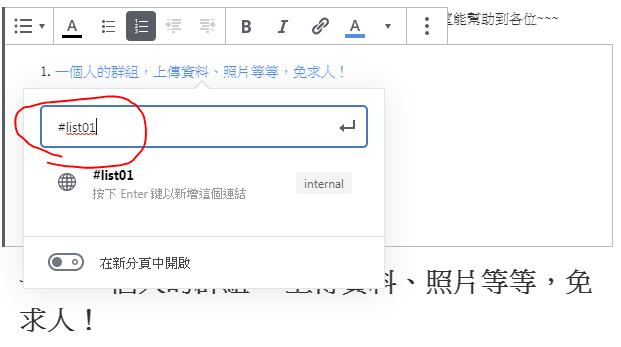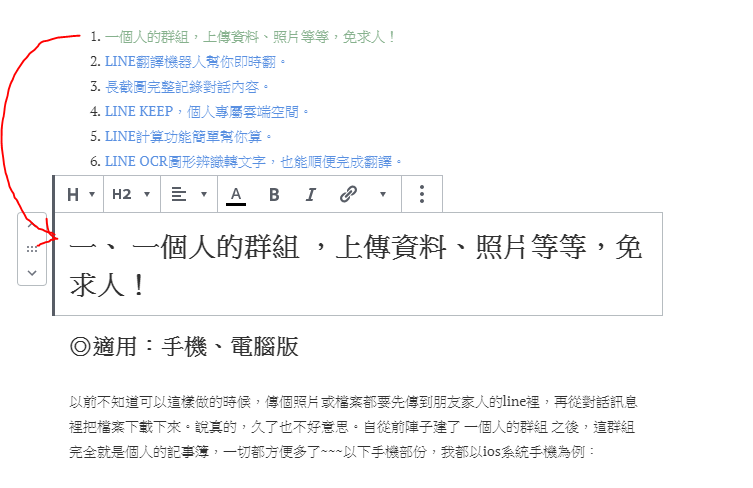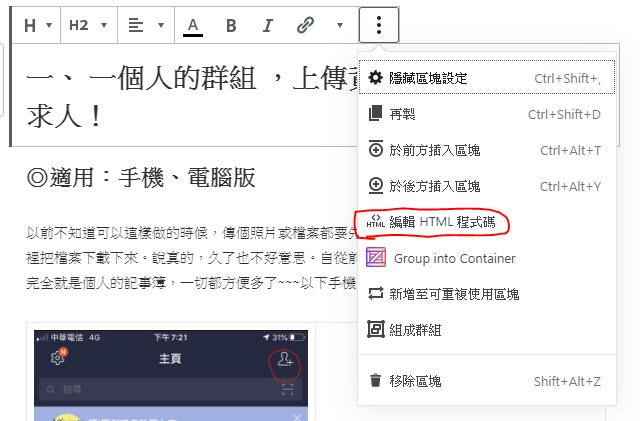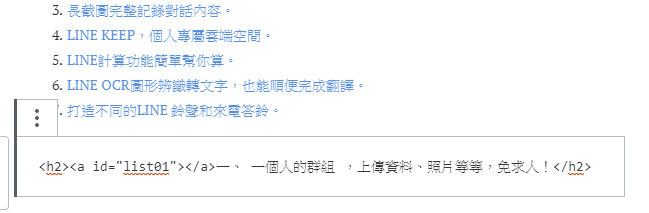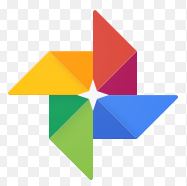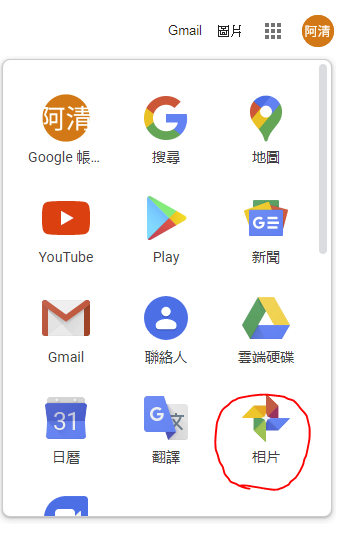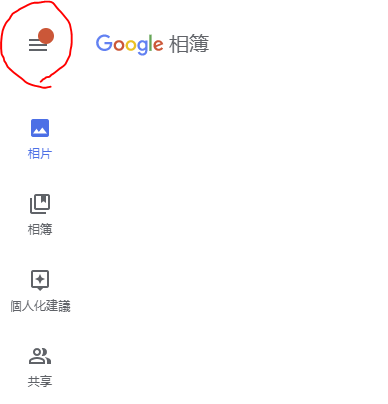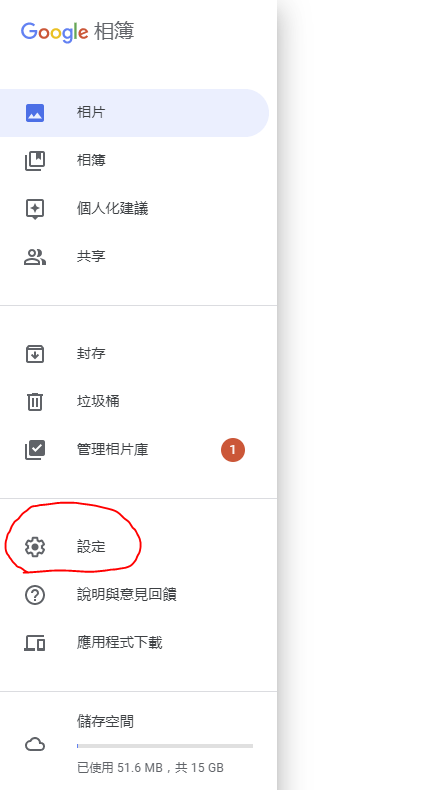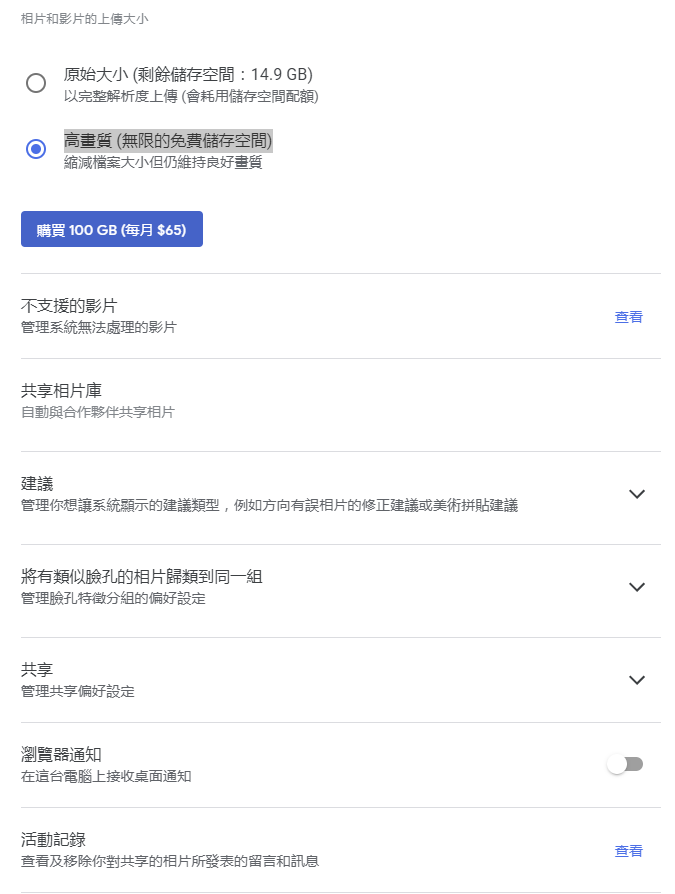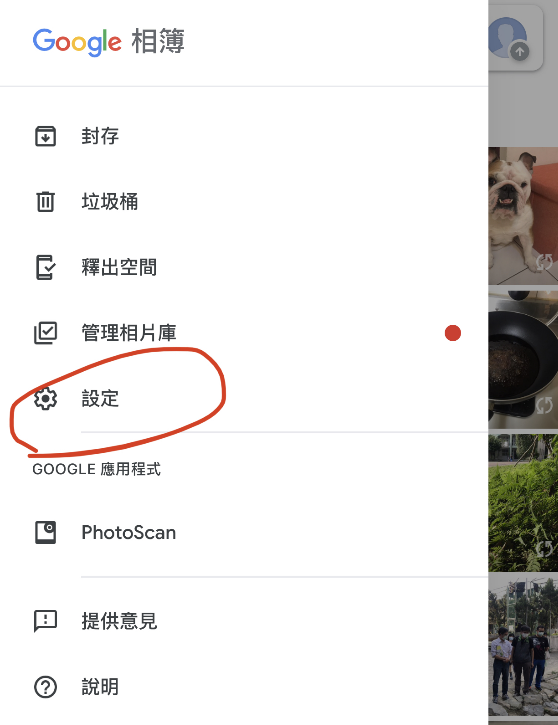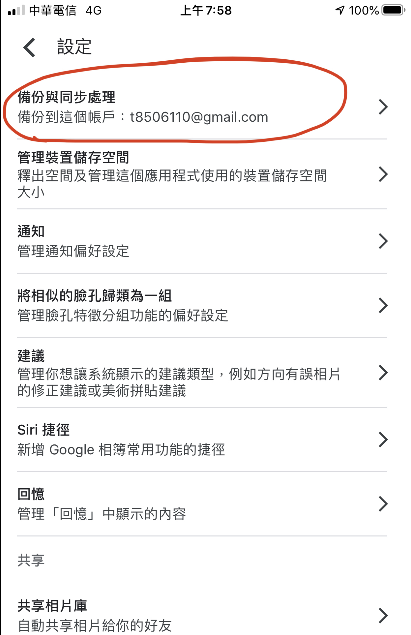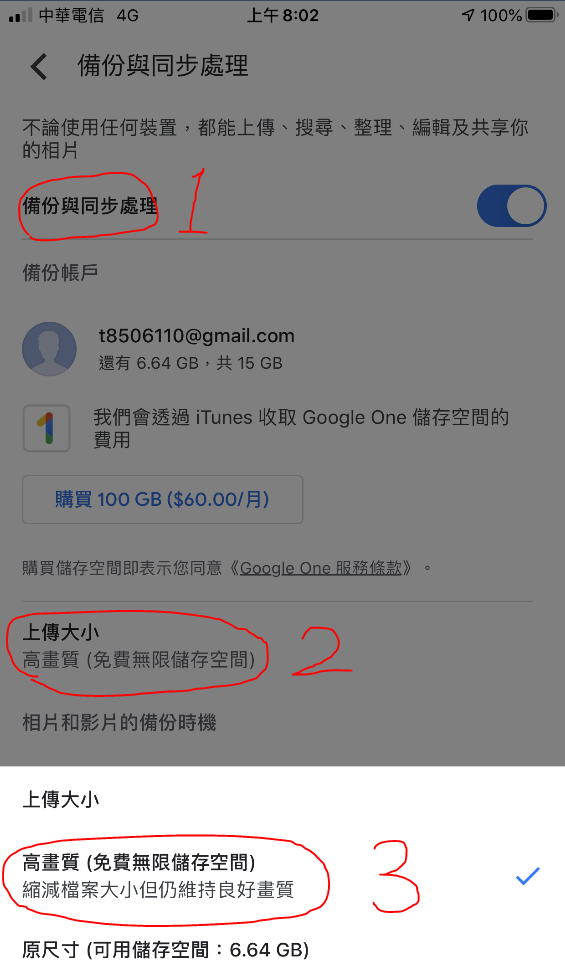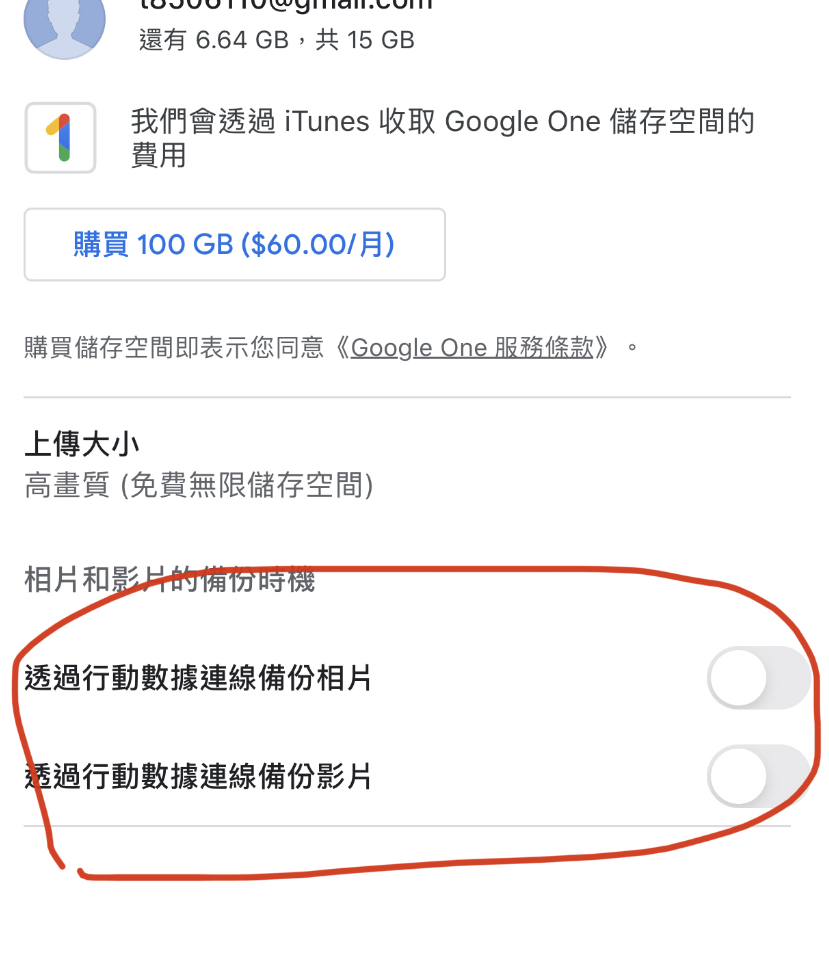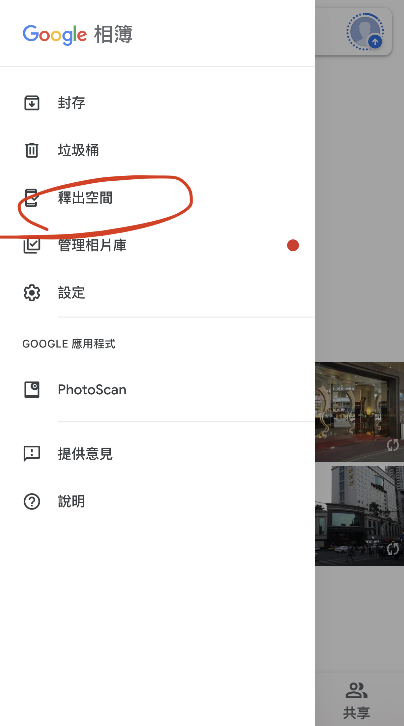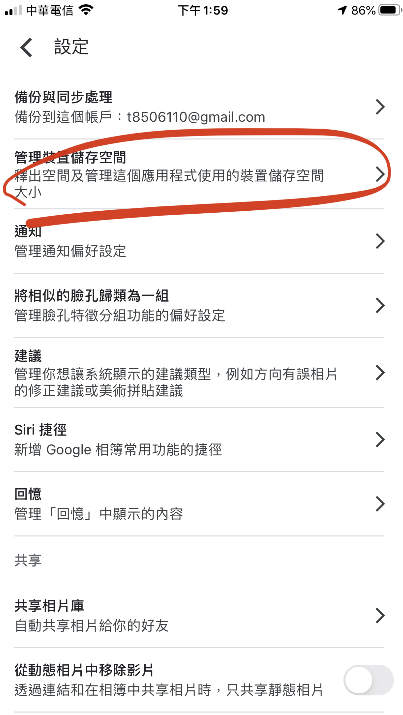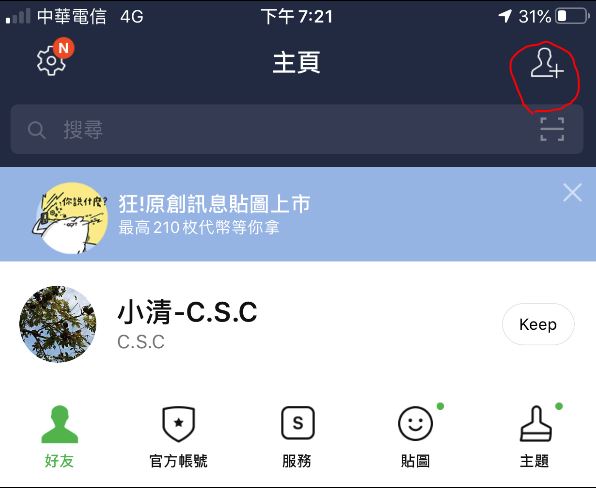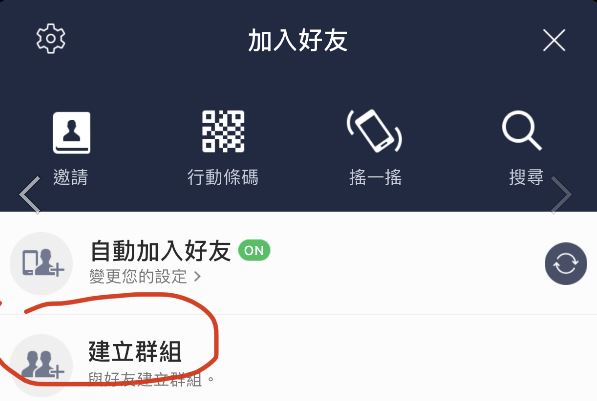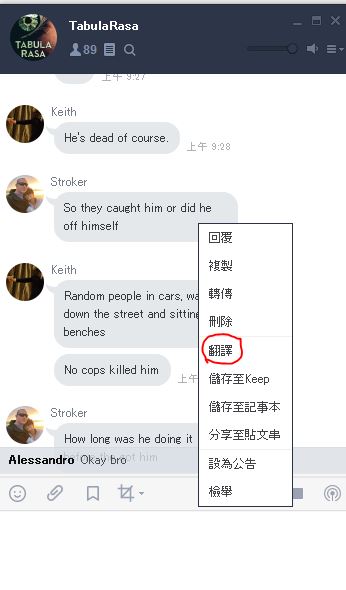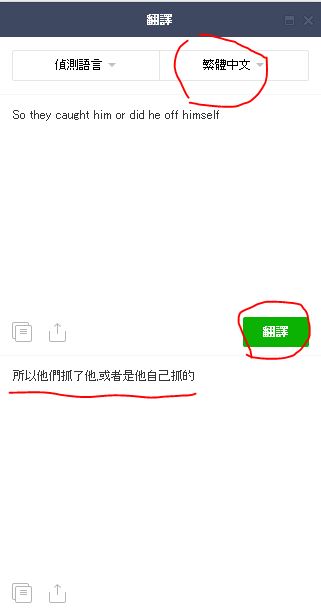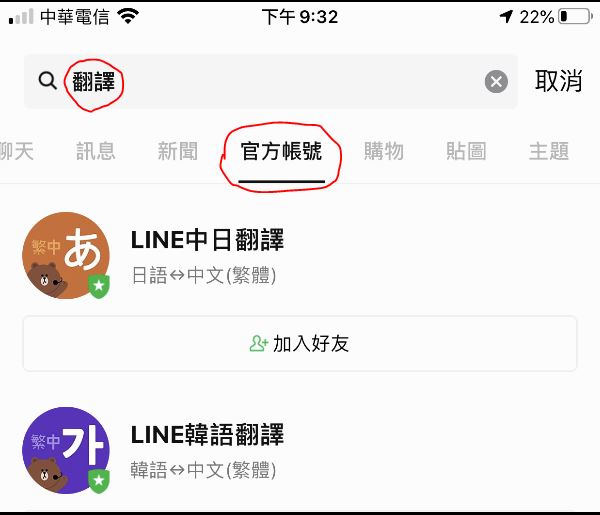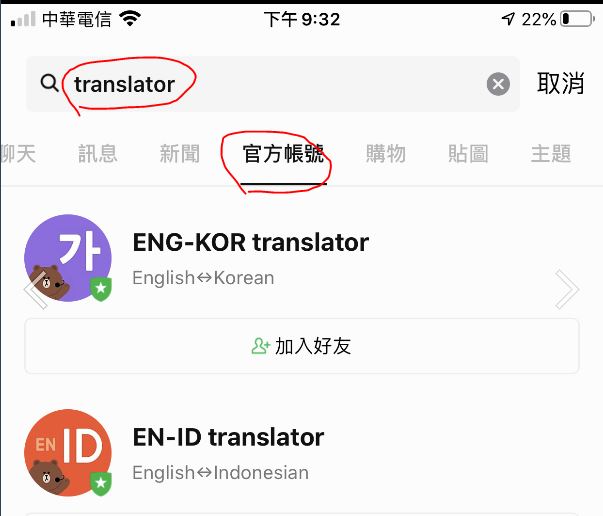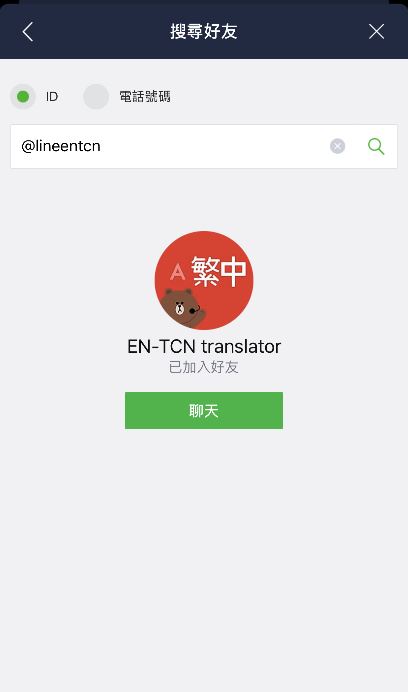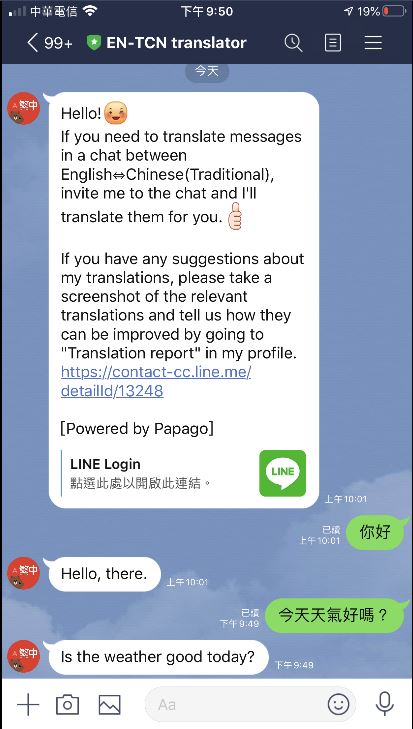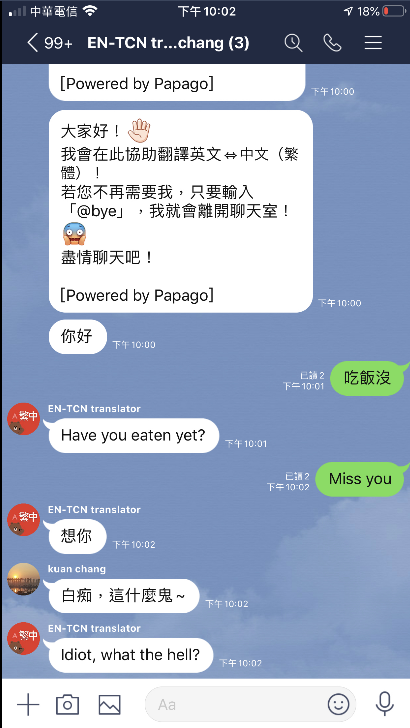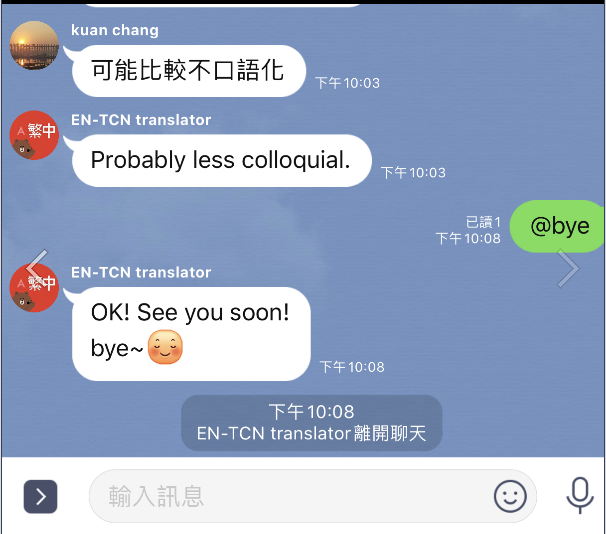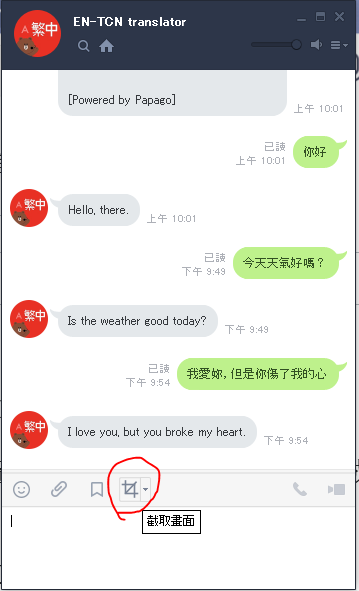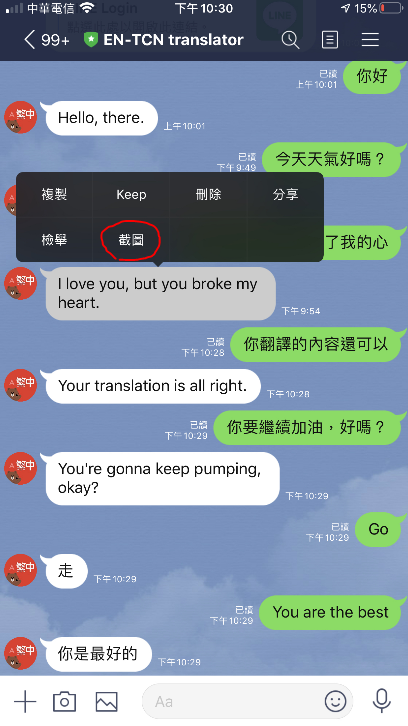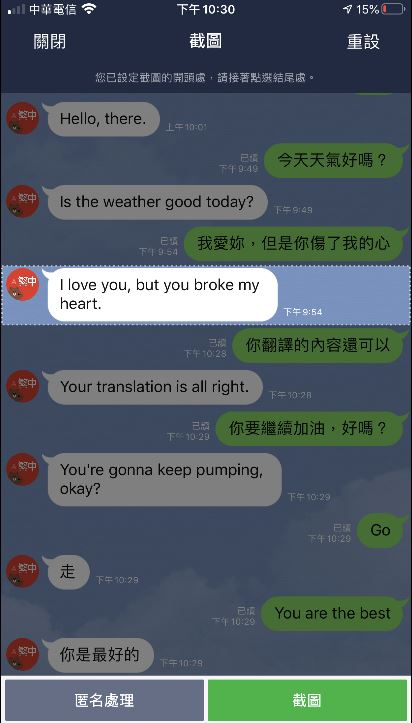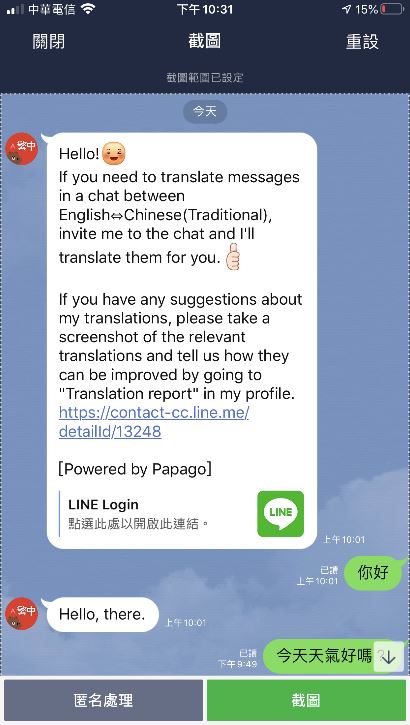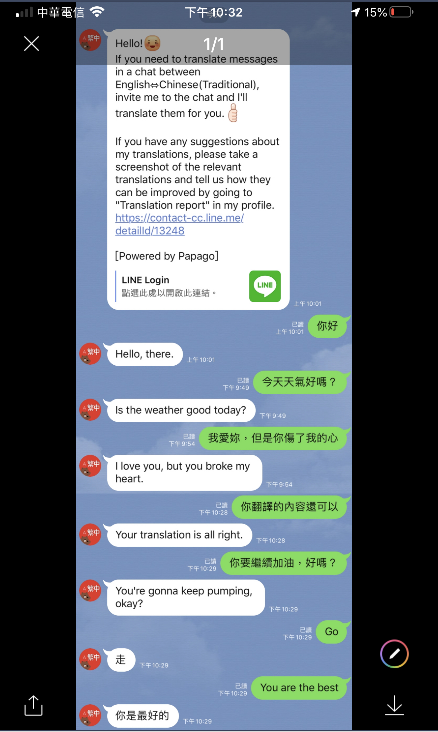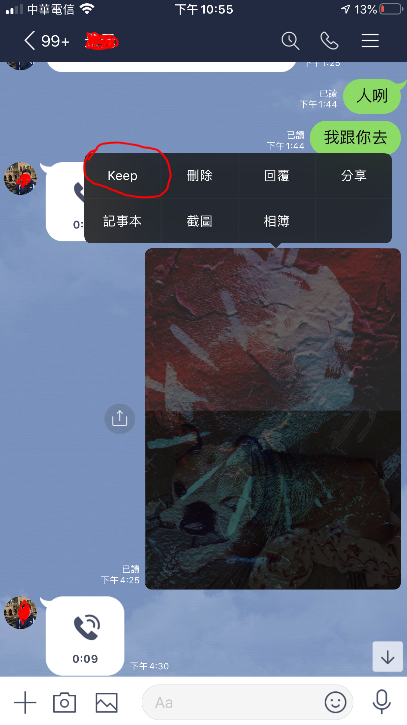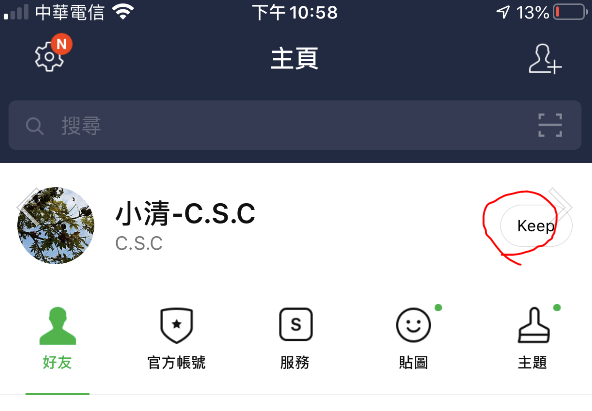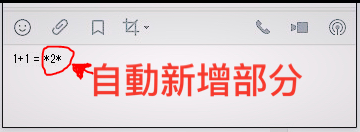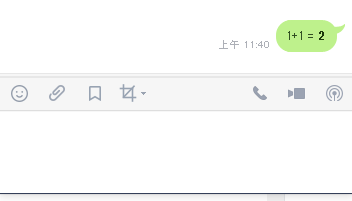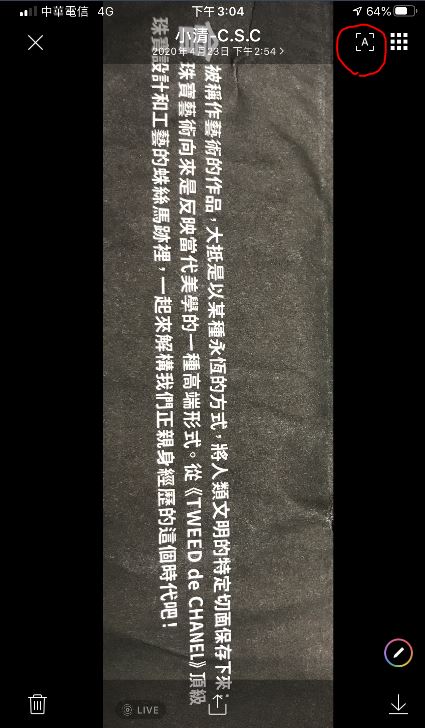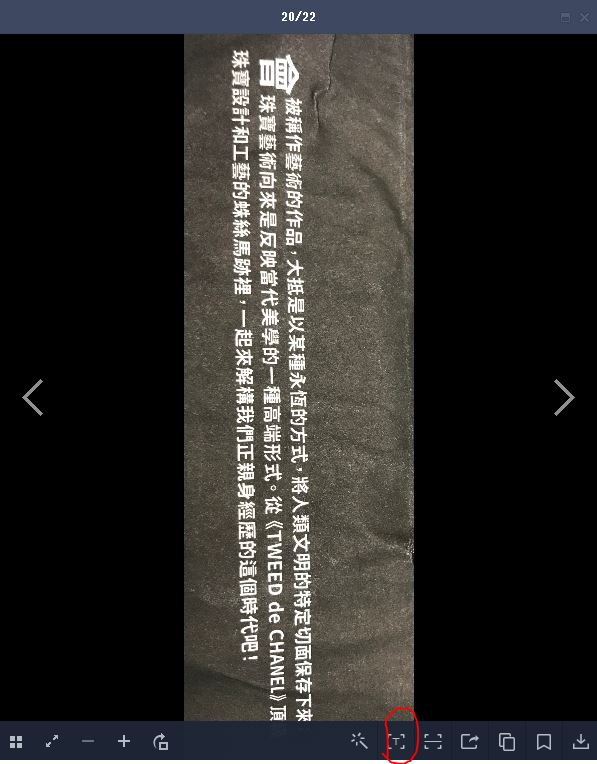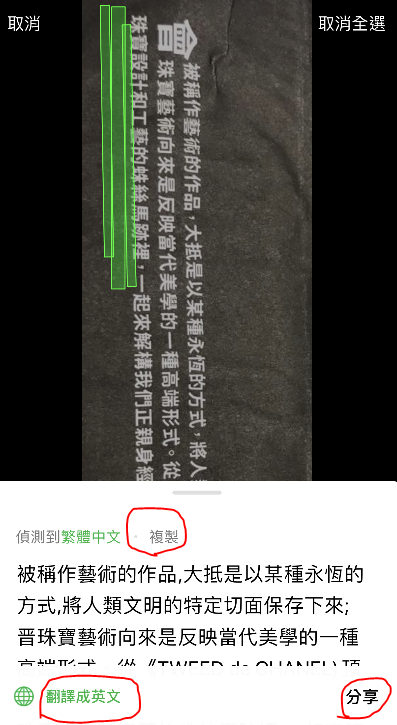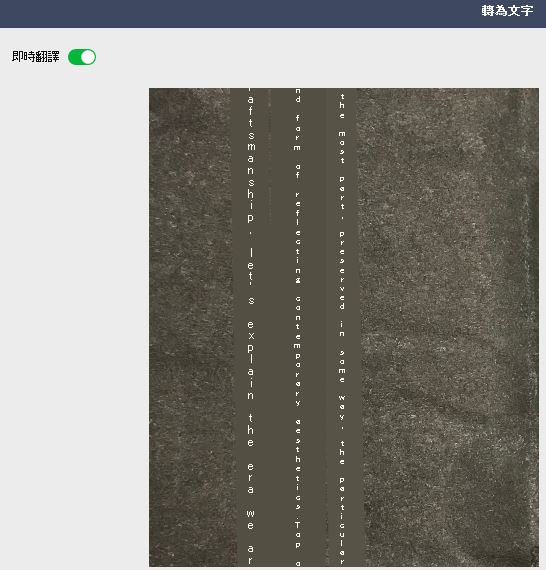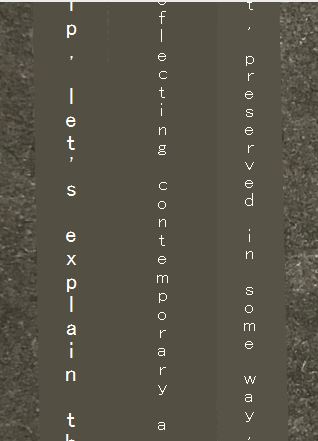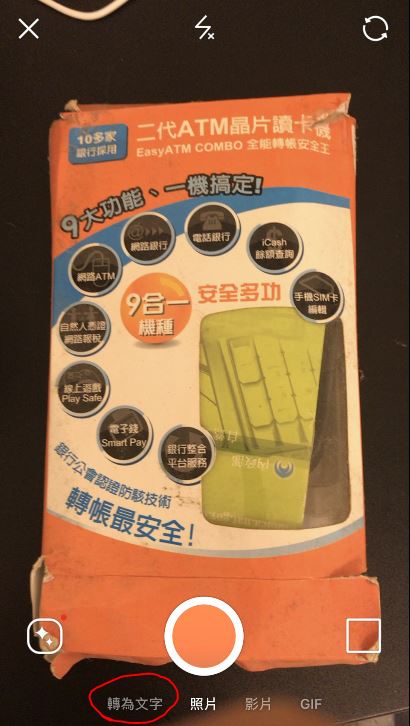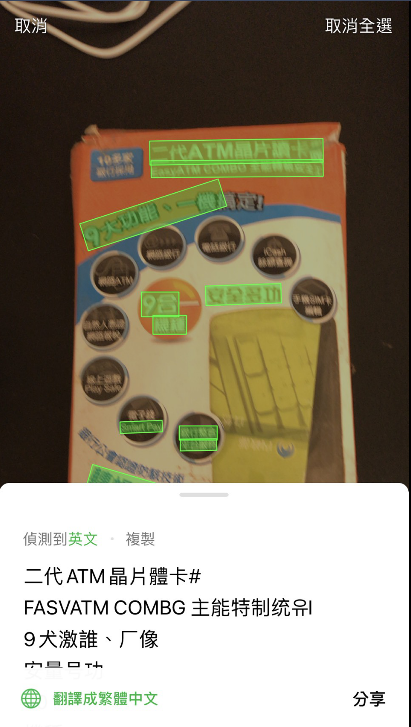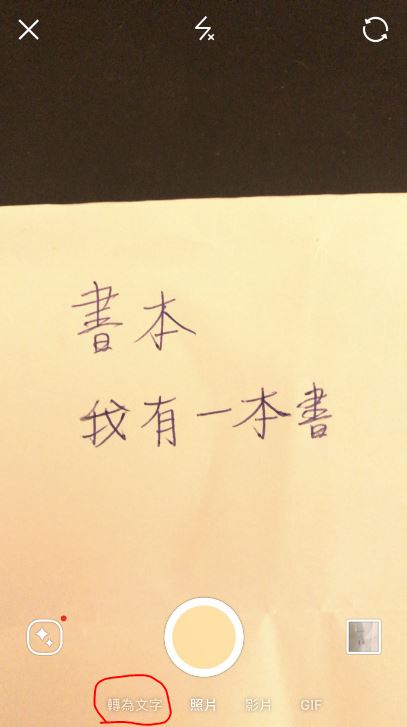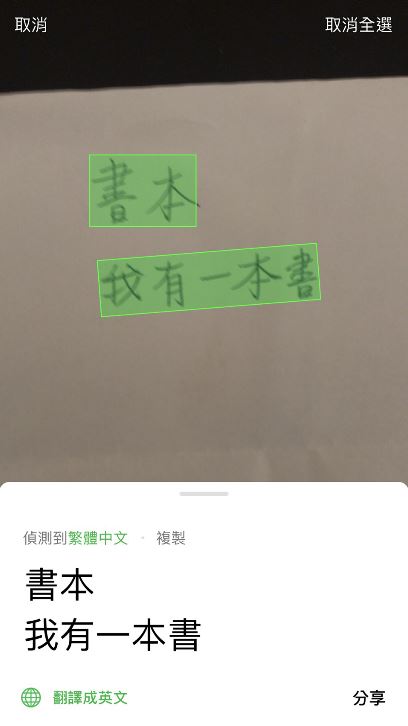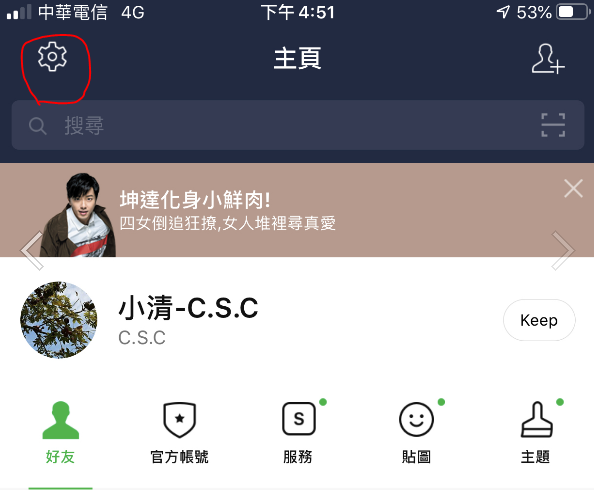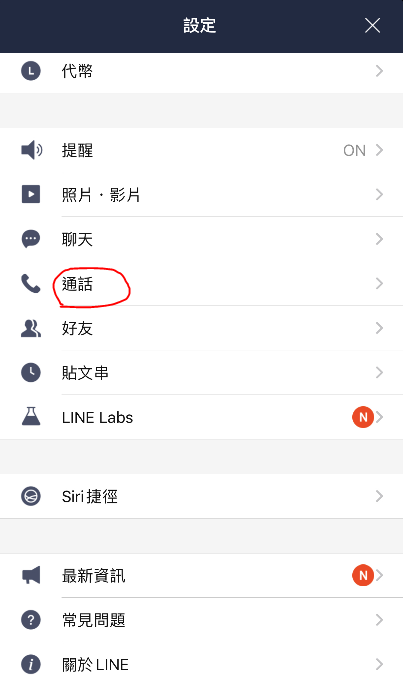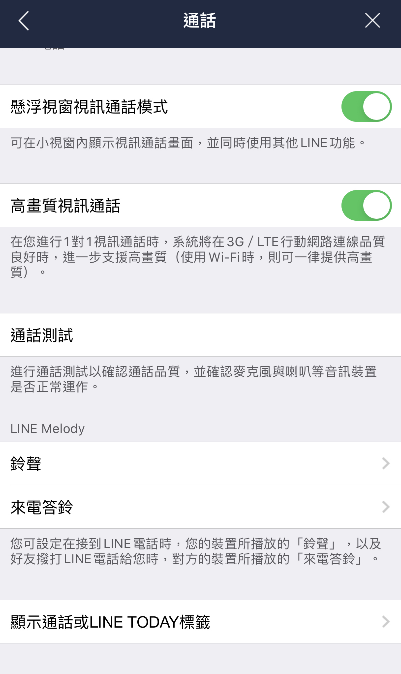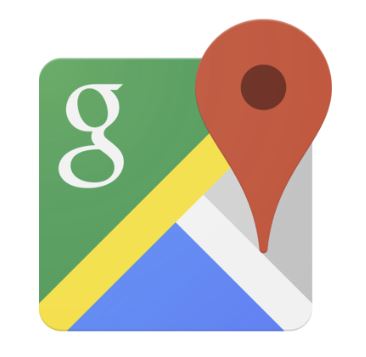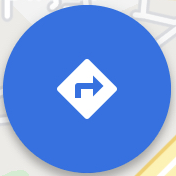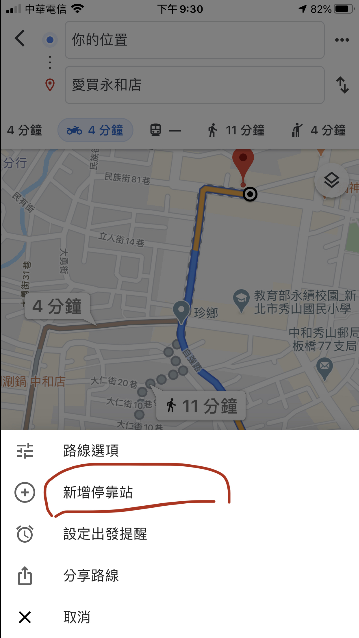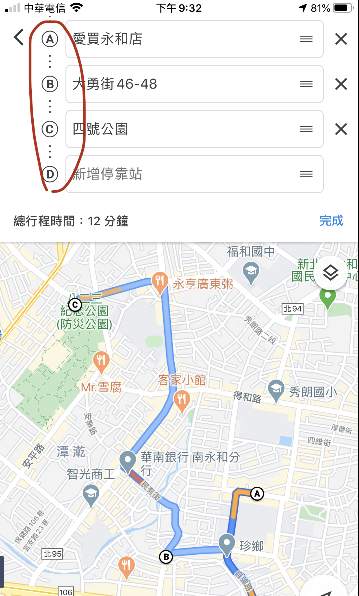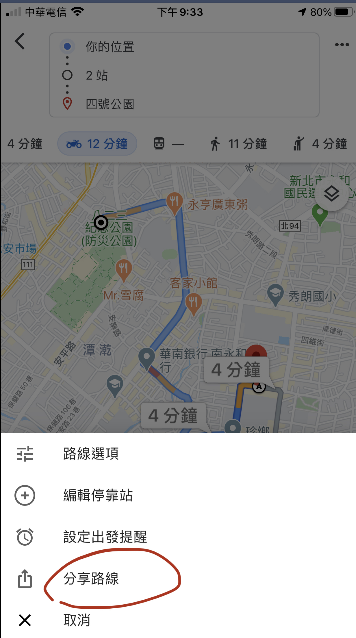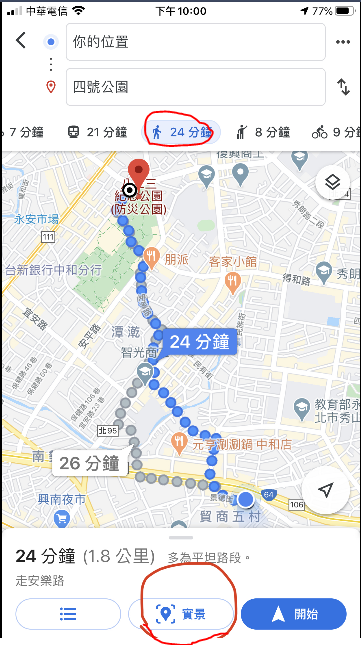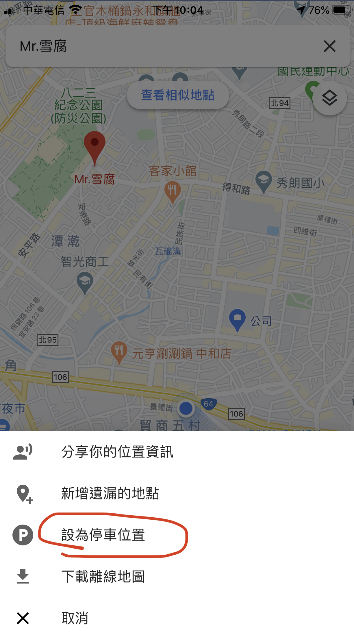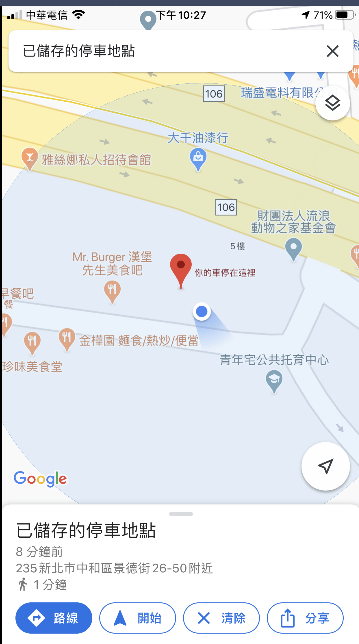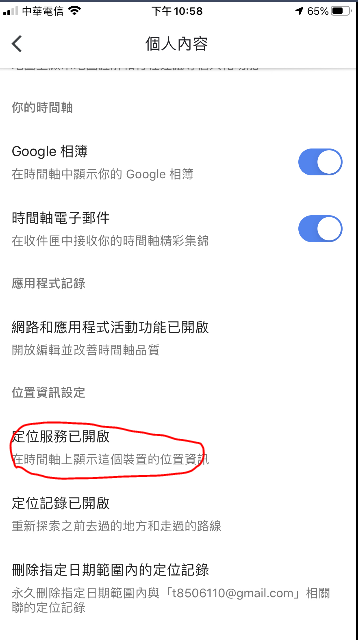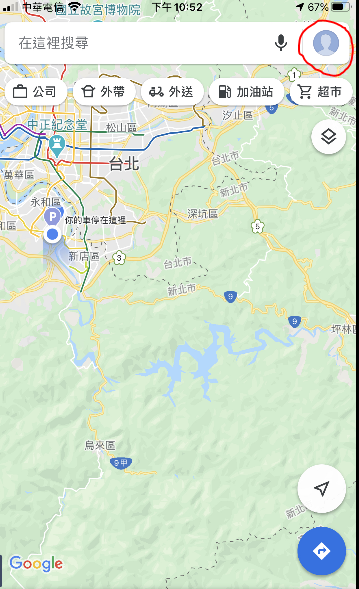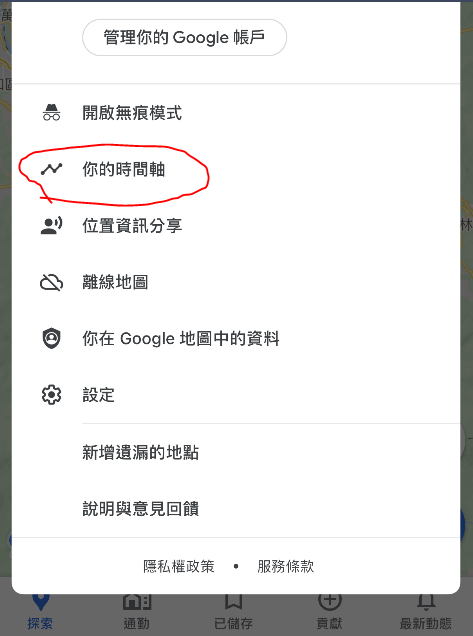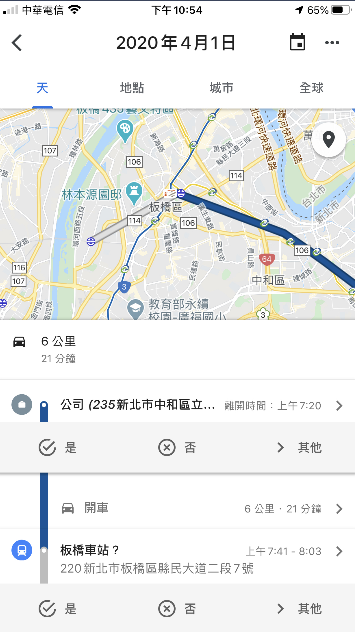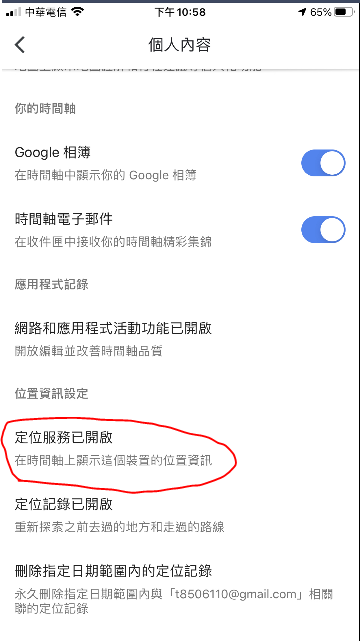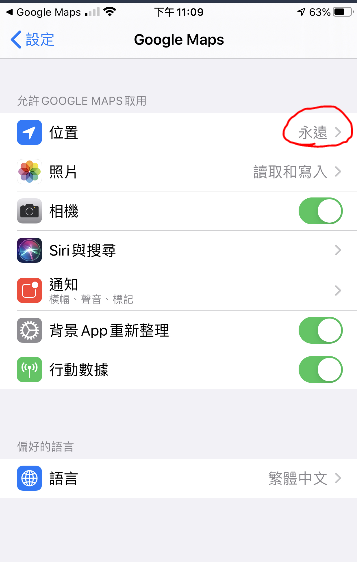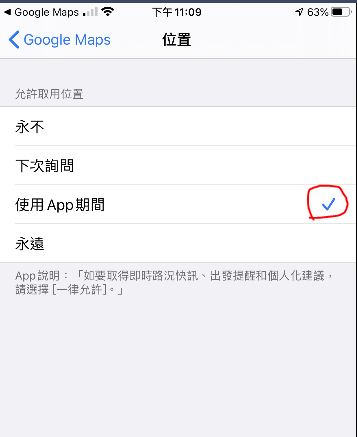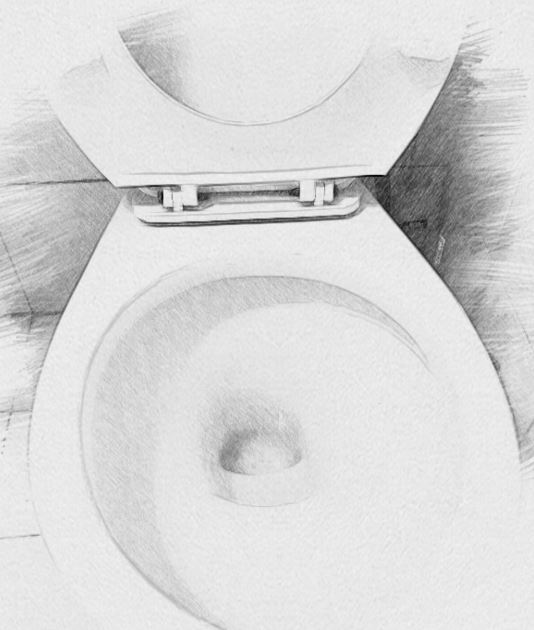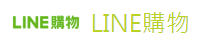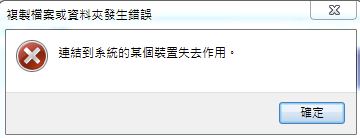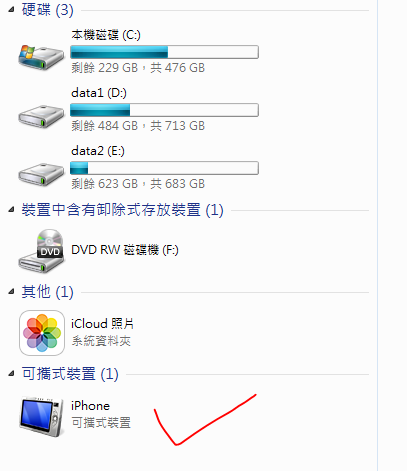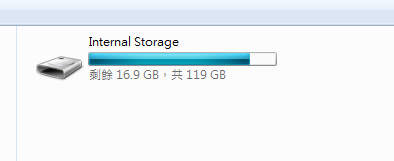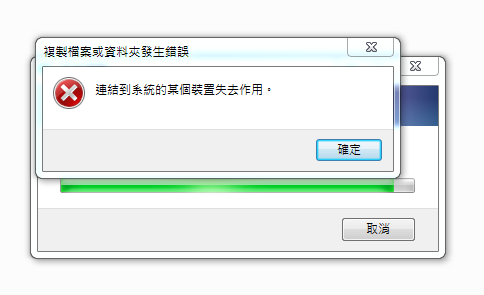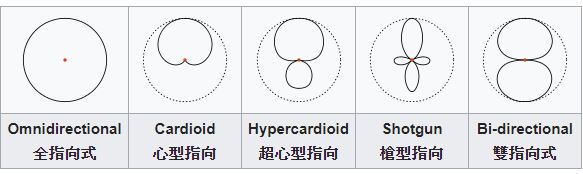學習 是一條長路,人生是沒有畢業的學校,媒材可以是一本書、一段知識技能的摸索、也可以是一個概念的養成。
前陣子在更新 soledad 佈景主題 的時候,就一直無法更新,出現這樣的訊息”更新soledad時發生錯誤: 無法安裝這個安裝套件。PCLZIP_ERR_BAD_FORMAT (-10) : Unable to find End of Central Dir Record signature “,我就在想這到底是怎麼回事?之前都可以更新的,怎麼這次就不行了……那就來解決它!
我的網站架設平台環境
我是將wordpress架設在bluehost虛擬主機上,而wordpress的佈景主題(Themes)則是採用付費主題:Soledad,這個佈景主題是在著名的佈景主題市集Theme Forest購買的。Soledad風格是比較偏向Blog和雜誌樣式的版型,它是由Penci Design團隊開發的一款熱門佈景主題。
之所以會簡單介紹一下我的網站環境,是希望提供跟我一樣遇到相同問題的人可以做個參考。
問題:更新 佈景主題 時失敗
一、當我的網站告訴我需要進行佈景主題更新時,當時的佈景主題版本是Soledad 7.2.3,可是卻無法更新到7.3.0(之前是可以更新的),更新過程中出現這樣的訊息:”更新soledad時發生錯誤: 無法安裝這個安裝套件。PCLZIP_ERR_BAD_FORMAT (-10) : Unable to find End of Central Dir Record signature “,如下圖:
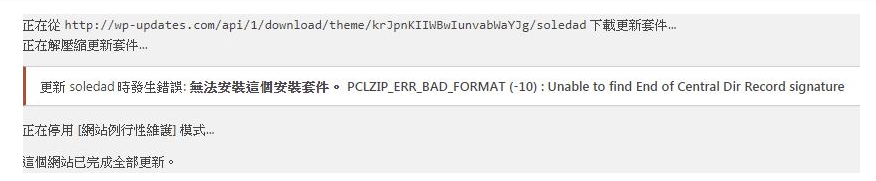
二、那試試從「外觀」,再點選「 佈景主題 」來對soledad進行更新。結果一樣是失敗!如下圖:
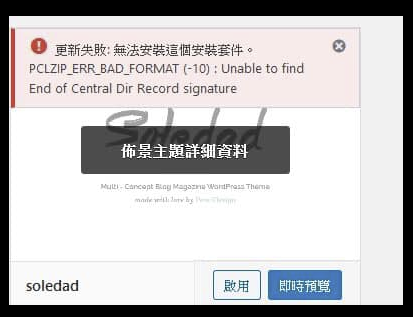
三、如果從「佈景主題」上方的「 安裝佈景主題 」來「上傳佈景主題」呢?呵呵,答案一樣是失敗!

四、本來想說乾脆透過ftp( FileZilla )上傳這個佈景主題好了,可是又懷疑是否是主機商的問題,寫信給了bluehost的客服請他幫忙,但……一樣無解。這時候,我也不敢貿然就用ftp上傳去解決這問題了,只得再看看問題出在哪?
佈景主題更新失敗的原因到底是什麼?
簡單來說,大部分都是 佈景主题 解壓縮安装包的格式問題導致不相容,這指的就是在zip格式上出了問題。因為這檔案不大,如果是購過虛擬主機架的站,不會有空間容量不足的問題,至於外掛衝突導致的可能性就更低了,我很少裝一些有的沒的……
Penci Design的官方解法
一、最後,我還是認命來看看soledad的文件,它到底是怎麼說明的。官方說明網址如下:http://soledad.pencidesign.com/soledad-document/
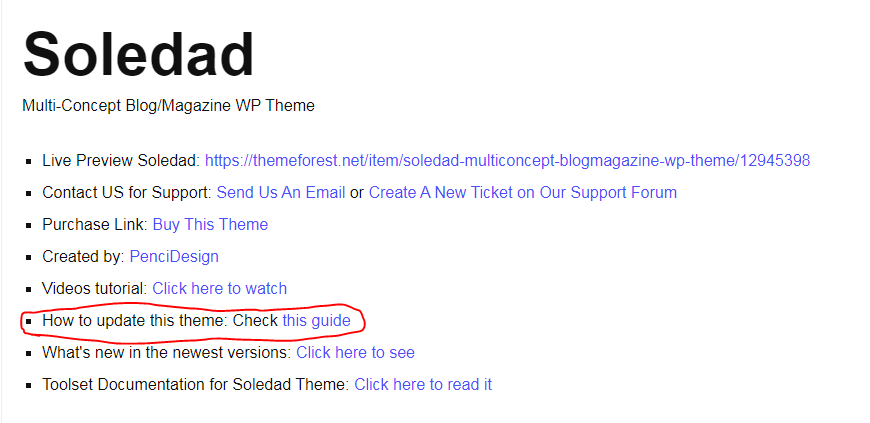
二、它的指引其實很清楚,也提供教學影片。有興趣可以參考以下網址https://pencidesign.ticksy.com/article/15633/
更新步驟如下:
1.先到 https://themeforest.net/ 並登錄到用於購買主題的帳戶。登錄後,進入 下載頁面 下載最新版本的文件-並選擇下載“所有文件和文檔”。
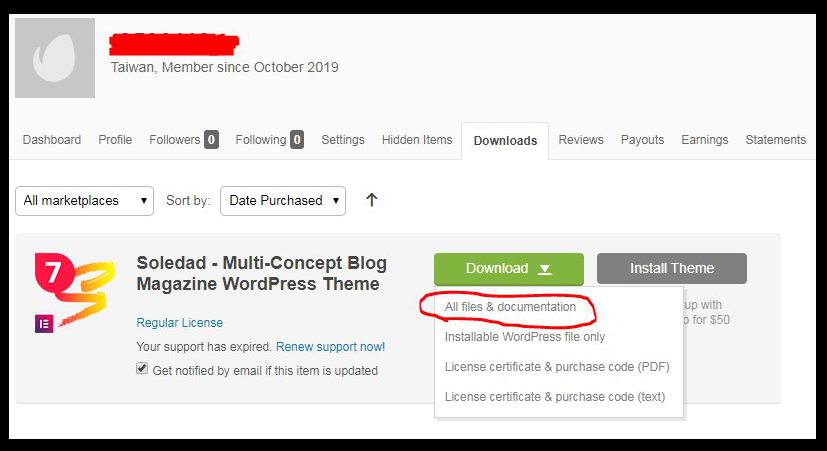
2.下載後,解壓縮下載安裝包。我們會看到一個文件夾,接著打開該文件夾,可以看到soledad.zip文件的最新版本。等等請使用此文件更新此主題。
3.到wordpress「外掛」選項,尋找「 Easy Theme and Plugin Upgrades 」這個外掛,安裝並啟用它。這是Penci Design官方推薦使用的佈景主題更新外掛,雖然說它已經有點久沒更新了,但還是得用用看。

4.外掛啟用完成後,接下來就把下載下來的soledad.zip 文件透過「佈景主題」裡的「 安裝佈景主題 」來上傳佈景主題即可。
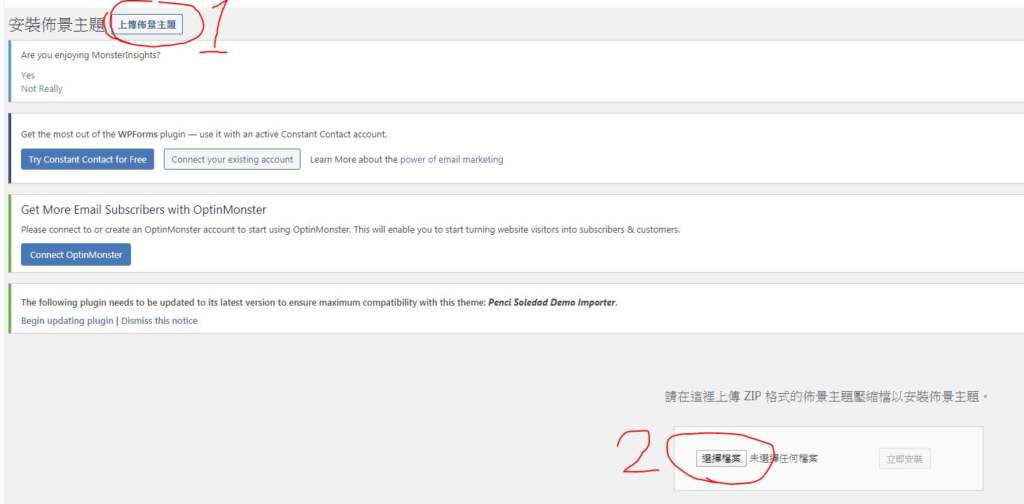
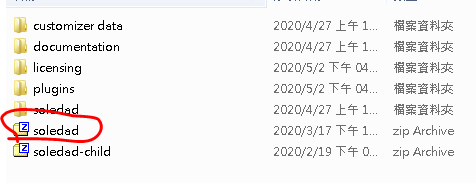
5.大功告成,順利更新!
但官方也有一些提醒事項:若將主題更新到最新版本後,可以停用然後刪除這外掛 Easy Theme and Plugin Upgrades ,或者如果需要的話可以保留它,不會影響網站速度或其他任何事情。但是官方是建議停用此外掛插件,如果以後要使用它,再次啟用它即可!
看來,這外掛是為了解決wordpress這zip格式問題而生的呢。
◎Easy Theme and Plugin Upgrades外掛說明:WordPress的內置功能,可提供一個zip文件來安裝主題或插件。不幸的是,我們不能使用相同的過程來升級主題或插件。取而代之的是,WordPress在嘗試使用zip文件進行升級時會說“目的地已經存在”,並且將無法升級主題或插件。Easy Theme and Plugin Upgrades 通過自動升級主題或插件(如果已存在)來解決WordPress中的這一限制。